Volete condividere automaticamente i vostri vecchi post su WordPress?
Condividere i vostri vecchi post è un ottimo modo per ottenere più traffico e coinvolgimento senza alcuno sforzo aggiuntivo. Inoltre, può mantenere attivi e interessanti i vostri profili sui social media, anche se non pubblicate nuovi contenuti ogni giorno.
In questo articolo vi mostreremo come condividere automaticamente i vecchi post di WordPress.
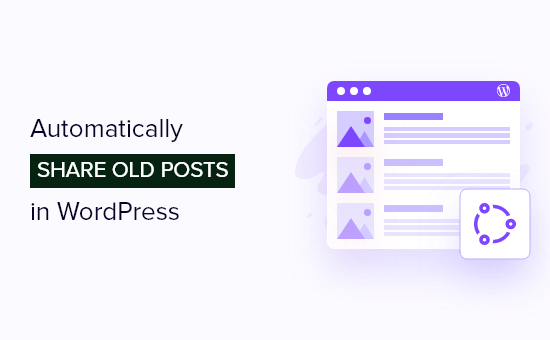
Perché condividere i vecchi post del blog WordPress sui social media?
Condividendo i vecchi post del blog con i vostri follower, potete aumentare i visitatori del vostro sito WordPress senza alcun lavoro aggiuntivo. Potete risparmiare tempo riproponendo i contenuti esistenti per i social media, liberandovi così per altre attività.
Inoltre, potete attirare nuovi follower che potrebbero aver perso i vostri post in precedenza. Di conseguenza, è possibile aumentare le pagine viste senza creare nuovi contenuti, con conseguente aumento degli iscritti alla lista e-mail , delle vendite nel vostro negozio online e altro ancora.
Detto questo, vediamo come condividere automaticamente i vecchi post del blog WordPress. Potete utilizzare i collegamenti rapidi qui sotto per navigare attraverso il tutorial:
Passo 1: Installare e configurare il plugin Revive Old Posts
Il modo più semplice per condividere i vecchi post del blog è utilizzare il plugin Revive Old Posts. Vi permette di condividere semplicemente i vostri vecchi post del blog WordPress sui social media per aiutarvi a ottenere più traffico e a mantenere attivi i vostri account.
La prima cosa da fare è installare e attivare il plugin. Per maggiori dettagli, consultate la nostra guida per principianti su come installare un plugin di WordPress.
Dopo l’attivazione, andare su Revive Old Posts ” Dashboard e selezionare la scheda ‘Accounts’.
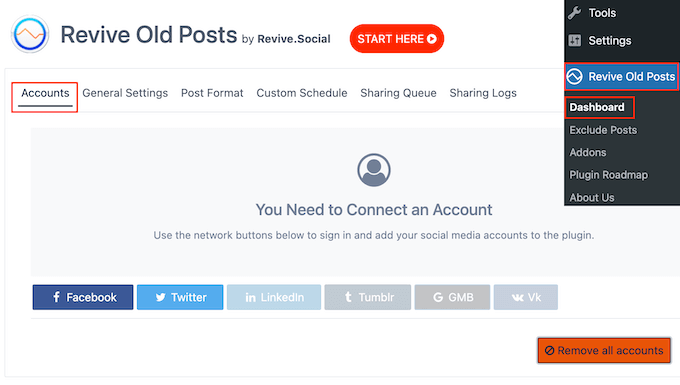
Quindi, è sufficiente fare clic sul pulsante del social media per l’account che si desidera collegare.
Il plugin gratuito supporta Facebook e Twitter, ma è possibile sbloccare altri profili di social media passando alla versione pro.
In questa guida vi mostreremo come pubblicare automaticamente vecchi blog su Twitter. Tuttavia, i passaggi saranno simili indipendentemente dall’account di social media utilizzato.

Si apre un popup per la rete selezionata.
È sufficiente fare clic su “Accedi a Twitter” o su un pulsante simile.
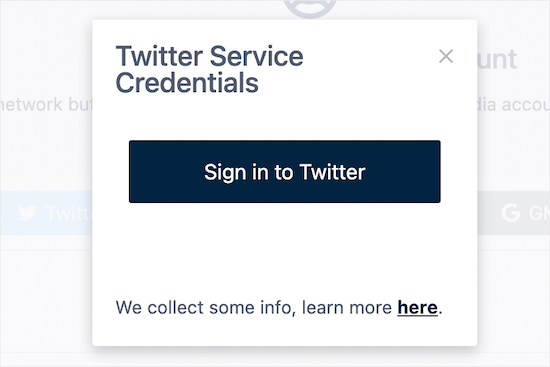
Successivamente, vi verrà chiesto di inserire il vostro nome utente e la vostra password di Twitter.
Una volta fatto ciò, fate clic sul pulsante “Autorizza app” per connettervi al vostro account.
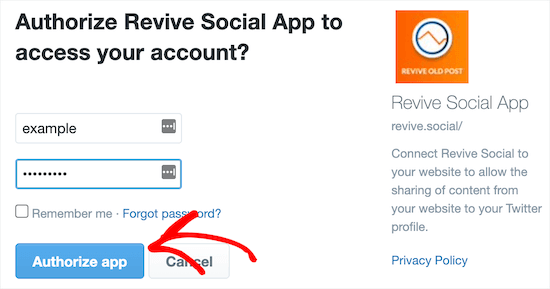
Passo 2: Configurare le impostazioni di condivisione sociale del post
Una volta completata la configurazione, facciamo clic sulla scheda “Impostazioni generali”.
Innanzitutto, è possibile modificare l'”Intervallo minimo tra le condivisioni”. Si tratta del numero di ore che il plugin attenderà tra una condivisione e l’altra di ogni post.
È inoltre possibile impostare l'”Età minima del post”. Si tratta del numero di giorni che devono trascorrere prima che il post sia considerato “vecchio”.
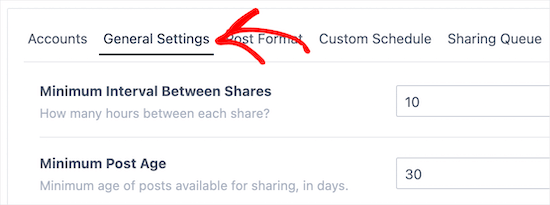
In basso, è possibile scegliere se condividere nuovamente i vecchi post dopo che tutti i vecchi contenuti sono stati condivisi. In questo modo, il plugin può scorrere costantemente tutti i post pubblicati in precedenza.
A tal fine, è sufficiente selezionare la casella accanto a “Condividi più di una volta”.
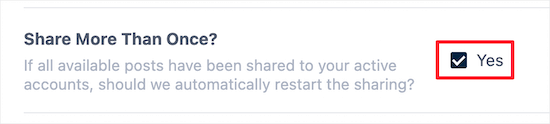
Successivamente, si può scegliere di includere o escludere le tassonomie.
Accanto a “Tassonomie”, è sufficiente digitare la categoria o il tag che si desidera utilizzare. Quindi, decidere se selezionare o deselezionare la casella “Escludi”.

Se state monitorando i visitatori del vostro sito WordPress, potete aggiungere automaticamente i tag di query ai vostri vecchi post. Questo vi aiuterà a monitorare meglio l’andamento di questi vecchi post.
A tal fine, è sufficiente selezionare la casella accanto a “Abilita il monitoraggio di Google Analytics”.
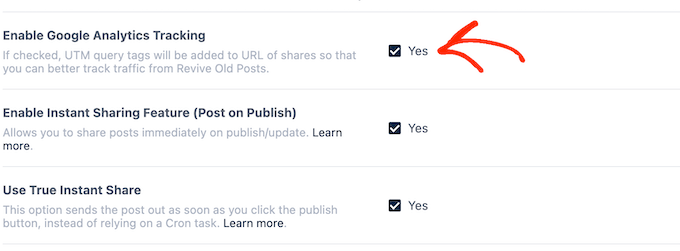
Se non avete ancora configurato Google Analytics, consultate la nostra guida per principianti su come installare Google Analytics in WordPress.
Revive Social può farvi risparmiare ancora più tempo condividendo automaticamente i nuovi post e i tipi di post personalizzati. Se volete condividere i post non appena vengono pubblicati, selezionate la casella accanto a “Abilita la funzione di condivisione immediata”.
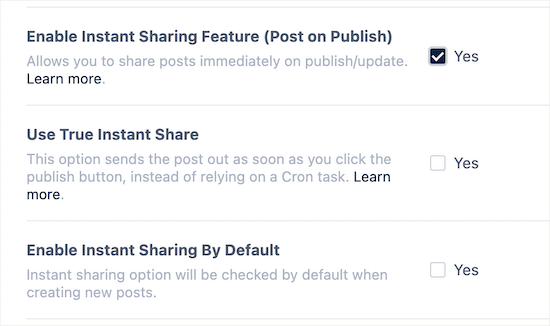
Una volta soddisfatte le impostazioni di condivisione, fare clic sul pulsante “Salva”.
Fase 3: personalizzare i post sui social media per la condivisione di vecchi contenuti
Il passo successivo consiste nel configurare l’aspetto dei post sui social media quando vengono condivisi i post del blog. Per farlo, cliccate sull’opzione di menu “Formato post” nella parte superiore della pagina.
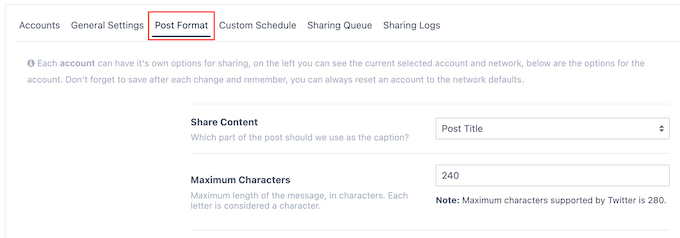
Nella schermata successiva, selezionare il contenuto che si desidera condividere nel menu a tendina “Condividi contenuto”.
Quindi, è possibile modificare la lunghezza del post sui social media nella casella “Caratteri massimi”.
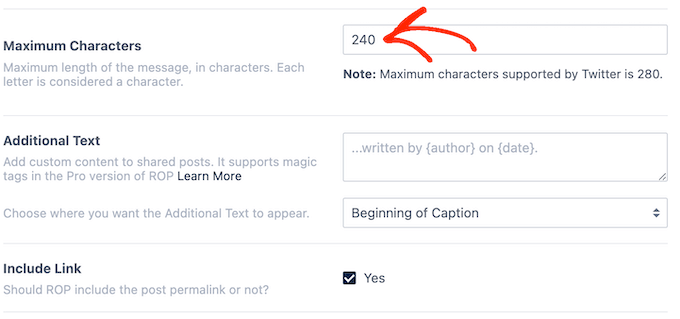
Per ottenere più traffico, assicuratevi di selezionare la casella accanto a “Includi link”.
Dopodiché, è possibile digitare qualsiasi testo aggiuntivo, includere campi personalizzati, utilizzare l’accorciatore di URL e altro ancora.
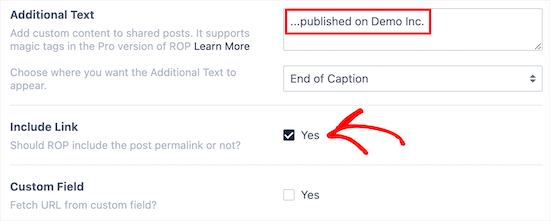
Fatto questo, potete aggiungere gli hashtag al vostro post.
Per iniziare, aprite il menu a tendina “Hashtag” e scegliete come generare gli hashtag.
Ad esempio, è possibile creare hashtag dalle categorie o dai tag del post o digitare hashtag che Revive Social utilizzerà per tutti i post.
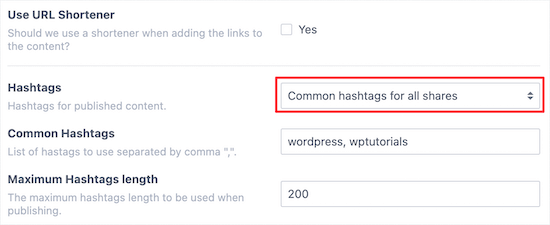
Successivamente, fare clic sul pulsante “Salva formato post” per salvare le impostazioni.
Una volta terminata la personalizzazione delle impostazioni del plugin, è sufficiente selezionare il pulsante “Clicca per iniziare a condividere”.
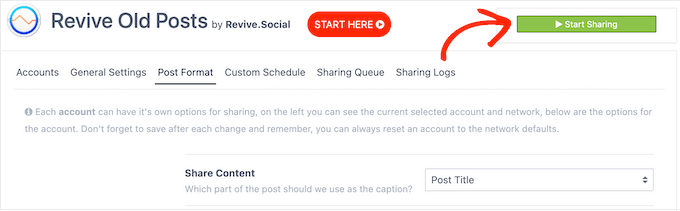
Ora, se si seleziona la scheda “Coda di condivisione”, è possibile visualizzare l’anteprima dei post prima che vengano condivisi sui social media.
Qui è possibile saltare i post, modificarli e persino impedire la condivisione di alcuni post.

Ecco fatto! Ora i vostri vecchi post su WordPress saranno automaticamente condivisi sui social media.
Modi alternativi per condividere automaticamente i post del blog sui social media
Revive Old Posts non è l’unico plugin che potete utilizzare per condividere automaticamente i post del vostro blog sui social media. Se volete trovare un’alternativa, vi consigliamo di utilizzare Uncanny Automator.
Uncanny Automator è il miglior plugin di automazione per WordPress che vi aiuta a creare flussi di lavoro automatizzati per il vostro sito web. Ad esempio, è possibile utilizzarlo per inviare e-mail automatiche quando viene pubblicato un nuovo post.
Abbiamo anche molte guide con Uncanny Automator su come condividere automaticamente i post del blog sui social media. Potete consultarle qui:
- Come twittare automaticamente quando si pubblica un nuovo post in WordPress
- Come pubblicare automaticamente da WordPress a Instagram
- Come postare automaticamente su Facebook da WordPress
- Come automatizzare WordPress e i social media con IFTTT (e altro)
- Come utilizzare l’intelligenza artificiale per potenziare il marketing
Se volete avere un maggiore controllo su quali vecchi post verranno condivisi sui social media, potete utilizzare uno strumento come Buffer. Si tratta di un’applicazione per la pianificazione dei social media che consente di scegliere i post da condividere in un momento specifico.
Per maggiori dettagli, consultate la nostra guida su come programmare i post di WordPress per i social media.
Speriamo che questo articolo vi abbia aiutato a capire come condividere automaticamente i vostri vecchi post su WordPress. Potreste anche consultare la nostra guida su come aggiungere le notifiche web push al vostro sito WordPress o le nostre scelte degli esperti sui migliori plugin per i social media per WordPress.
Se questo articolo vi è piaciuto, iscrivetevi al nostro canale YouTube per le esercitazioni video su WordPress. Potete trovarci anche su Twitter e Facebook.





Syed Balkhi says
Hey WPBeginner readers,
Did you know you can win exciting prizes by commenting on WPBeginner?
Every month, our top blog commenters will win HUGE rewards, including premium WordPress plugin licenses and cash prizes.
You can get more details about the contest from here.
Start sharing your thoughts below to stand a chance to win!
Michael says
Changes in Facebook policy dictate that the plugin must achieve authorization manage_pages and publish_pages. I’ve gone three rounds with Facebook and have yet to receive approval. Two months!
Uriahs says
Hi Michael, this issue regarding has been fixed a while back, you no longer need to create an app to connect your accounts. All it takes now is a click of a button
Markus Martin says
I only use it with twitter because twitter cards ovewrite its premium featured image option. It shows ugly links on Facebook and resets cached facebook urls and featured images. They should make the option to show featured link with image free, but make posting with image attached a premium version if they so desperately want money.
Dorothy says
I installed plug in on Godaddy managed site and set up old according directions on your video. One post posted and no others have posted though it continues to say one will posts in 7 hr 30 minutes. What have I missed ? My settings: Min interval 8, min age 30, max age 0, share more once unchecked, posts box checked.
Also it says I have two accounts and I have only set up Twitter, unless I accidentally have two Twitter accounts by mistake. So how do I find out and how to rectify
I am not a computer person and new to WordPress. I may subscribe if I think it is beneficial. I have went to a local WP user group and it was over my head. Thanks for your assistance in this matter.
Rizwan says
This revive old post plugin is not tested with 4.5.2, what to do now? any other plugin?
Gemma says
This has just stopped working for me – giving a 301 instead of the link via Twitter. Deleted and reinstalled, played about with shortening link but no luck! Any resolution or alternative is appreciated, such a time saver!
Jim says
if you have your new posts set to trigger your MailChimp account; will the revived posts also trigger your MailChimp account?
WPBeginner Support says
If you revive posts in a way that they reappear in your RSS feed, then yes.
Admin
James Burnette says
Thanks for the great post.
Melissa says
The premium version is now $75.
Nouman Younas says
Nice,,, i lll surely try this method on my one blog for checking results..
i have a question How to Automatically Share Your Old new Posts?
i don’t want to share it manually . and i also don’t want to give access of social media profiles to my all authors.
DanCarr says
I assume you guys know about the free plugin “buffer old posts” so I’m curious why you would not mention it? It does the same as this plugin, but sends it all to Buffer instead. You can control how often it sends items and you can exclude posts and categories as well. I’ve been using it for a while and it works perfectly. I’d far rather send things to Buffer because then it slots in better with my normal daily postings.
sadman123 says
how to get a floating menu and a floating page navigator in wordpress
John says
Nice post. I basically use Revive old Posts. Its a great plugin. But I stopped it due to the fact that I do not have much posts. I have roughly 30…